Permet d'accéder aux paramètres de contrôle d'exposition dans Civil View.
Il s'agit de plug-ins qui permettent de régler les niveaux de sortie et la gamme de couleurs du processus de rendu, à l'instar des réglages d'exposition d'un appareil-photo. Les contrôles d'exposition sont particulièrement utiles pour les rendus faisant appel à la radiosité ou aux systèmes de lumière du jour physiquement précis.
Si aucun contrôle d'exposition n'est actif, vous pouvez en choisir un dans la liste déroulante qui s'affiche dans la partie supérieure du panneau déroulant.
Astuces
- Si vous faites appel au rendu lignes de balayage par défaut, utilisez le contrôle d'exposition automatique pour générer les rendus d'images fixes ou de type brouillon. N'utilisez pas ce contrôle d'exposition pour les animations réalisées à l'aide d'une caméra mobile.
- Si vous faites appel au rendu lignes de balayage par défaut pour effectuer le rendu d'une animation à l'aide d'une caméra mobile, utilisez le contrôle d'exposition logarithmique. Pour les scènes extérieures qui utilisent le système Lumière du jour, activez la bascule Extérieur afin d'éviter une surexposition.
Paramètres communs à tous les panneaux déroulants de contrôle d'exposition
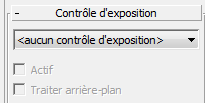
Les commandes changent en fonction du contrôle d'exposition actif, mais celles présentées ci-dessous sont communes à toutes les versions du panneau déroulant Contrôle d'exposition de Civil View.
- [liste déroulante]
- Permet de choisir le contrôle d'exposition actif.
- <aucun contrôle d'exposition>Aucun contrôle d'exposition n'est actif.
- Contrôle d'exposition linéaire
- Contrôle d'exposition logarithmique
- Contrôle d'exposition des pseudo couleurs
- Contrôle d'exposition automatique
- Contrôle d'exposition de la caméra physique
Remarque : Si vous créez un système Lumière du jour alors que le rendu Quicksilver est actif, 3ds Max vous invite à ajouter un "contrôle d'exposition de la caméra physique" à la scène. Si vous créez un système Lumière du jour alors que le rendu lignes de balayage est actif, vous êtes invité à ajouter un contrôle d'exposition logarithmique. Dans tous ces cas, cliquez sur Oui. - Actif
- Lorsque cette option est activée, le contrôle d'exposition est utilisé dans le rendu. Dans le cas contraire, il n'est pas appliqué.
- Traiter arrière-plan
- Lorsque cette option est activée, les textures d'arrière-plan et d'environnement de la scène sont soumises à un contrôle d'exposition. Dans le cas contraire, ils ne le sont pas.
Contrôle d'exposition automatique

Ce groupe de fonctions permet d'effectuer un échantillonnage de l'image rendue et de créer un histogramme pour faciliter la distinction des couleurs au cours du processus de rendu. Il peut faciliter la visualisation d'effets d'éclairage qui, sans cela, seraient trop sombres pour être visibles.
Groupe Paramètres de base
- Luminosité
- Règle la luminosité des couleurs converties. Intervalle : de 0 à 200.
- Contraste
- Règle le contraste des couleurs converties. Intervalle = de 0 à 100.
Zone Autres paramètres
- Valeur d'exposition
- Règle la luminosité globale du rendu. Les valeurs négatives permettent d'obscurcir l'image et les valeurs positives de l'éclaircir. Intervalle = de -5.0 à 5.0.
Vous pouvez considérer la valeur d'exposition en tant que paramètre de compensation d'exposition d'une caméra utilisant le contrôle d'exposition automatique.
- Echelle physique
- Définit une échelle physique pour le contrôle d'exposition qui pourra être utilisée avec les lumières qui ne sont pas basées sur des lois physiques. Cela entraîne un ajustement du rendu pour simuler approximativement le comportement de l'oeil face à la scène.
- Correction de couleur
-
Lorsque cette case à cocher est activée, les couleurs sont modifiées de façon à ce que la couleur affichée dans l'échantillon couleur apparaisse blanche.
Le fait de cliquer sur l'échantillon de couleur a pour effet d'afficher la boîte de dialogue Sélecteur de couleurs dans laquelle vous pouvez choisir la couleur d'ajustement à utiliser.
Vous pouvez utiliser cette commande pour simuler le processus d'adaptation de l'oeil à l'éclairage. Par exemple, lorsqu'une pièce est éclairée par une ampoule incandescente qui diffuse une lumière de teinte jaune, nous continuons à percevoir les objets que nous savons être blancs, tels que des pages imprimées, comme des objets blancs.
Conseil : Pour optimiser les résultats, il est conseillé d'utiliser une couleur de correction extrêmement pâle, telle que le bleu pâle ou le jaune pâle. - Désaturer les bas niveaux
-
Lorsque cette option est activée, les couleurs peu éclairées sont restituées comme si l'éclairage était trop sombre pour les distinguer clairement. Si l'option est désactivée, même les couleurs les moins faciles à discerner sont rendues.
Le paramètre Désaturer les bas niveaux simule le comportement de l'oeil lorsque l'éclairage n'est pas assez fort. Dans un environnement sombre, l'oeil ne perçoit pas les couleurs et distingue uniquement des tons de gris.
Contrôle d'exposition linéaire
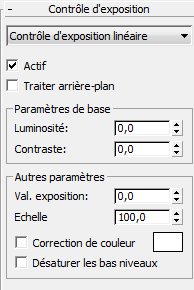
Contrôle d'exposition linéaire échantillonne le rendu et utilise la luminosité moyenne de la scène pour associer des valeurs physiques à des valeurs RVB. Ce type de contrôle d'exposition est particulièrement adapté aux scènes dotées d'une plage dynamique faible.
Les commandes disponibles pour le contrôle d'exposition linéaire sont les mêmes que celles associées au contrôle d'exposition automatique.
Contrôle d'exposition logarithmique

Après avoir analysé la scène pour savoir s'il s'agit d'une scène extérieure exposée à la lumière du jour et connaître le niveau de luminosité et de contraste, le contrôle d'exposition logarithmique associe des valeurs physiques à des valeurs RVB. Ce type de contrôle d'exposition est davantage adapté aux scènes dotées d'une plage dynamique élevée.
Les commandes disponibles pour le contrôle d'exposition logarithmique sont les mêmes que celles associées au contrôle d'exposition automatique, avec deux paramètres supplémentaires :
- Affecter indirecte uniquement
- Lorsque cette option est activée, le contrôle d'exposition logarithmique est appliqué uniquement aux zones éclairées par un éclairage indirect. Cette option est désactivée par défaut.
Activez cette option lorsque l'éclairage principal de votre scène provient de lumières standard et non de lumières photométriques. Lorsque vous utilisez des lumières standard et que vous activez l'option Affecter indirecte uniquement, la radiosité et le contrôle d'exposition produisent des résultats similaires au rendu lignes de balayage par défaut. En revanche, si vous utilisez des lumières standard mais que vous désactivez l'option Affecter indirecte uniquement, la radiosité et le contrôle d'exposition produisent des résultats qui peuvent être extrêmement différents du rendu lignes de balayage par défaut.
- Lumière du jour Extérieur
- Lorsque cette option est activée, les couleurs sont converties pour correspondre aux couleurs d'une scène extérieure. Cette option est désactivée par défaut.
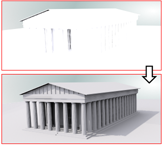
Le paramètre de lumière du jour extérieure compense l'extrême intensité d'un système solaire IES.
Contrôle d'exposition des pseudo couleurs

Le contrôle d'exposition des pseudo couleurs est en fait un outil d'analyse de l'éclairage qui permet de visualiser et d'évaluer les différents niveaux d'éclairage de votre scène. Cet outil associe des valeurs de luminance ou d'éclairement à des pseudo couleurs qui indiquent la luminosité des valeurs converties.
Des valeurs les plus sombres au plus claires, le rendu affiche du bleu, du cyan, du vert, du jaune, de l'orange et du rouge. (Vous pouvez également choisir une échelle de gris dans laquelle les valeurs les plus claires sont blanches et les valeurs les plus sombres sont noires.) Le rendu affiche, sous forme de légende, la barre du spectre des couleurs et des niveaux de gris.

Exposition des pseudo couleurs d'une scène avec une radiosité. Les zones en rouge sont suréclairées, les zones en bleu ne sont pas assez éclairées et celles en vert ont un bon niveau d'éclairage.
Zone Intervalle d'affichage
- Min (lx)
- Définit la valeur minimum à mesurer et représenter dans le rendu. Les valeurs inférieures ou égales à cette quantité sont associées à la couleur d'affichage ou au niveau de gris le plus à gauche.
- Max (lx)
- Définit la valeur maximum à mesurer et représenter dans le rendu. Les valeurs supérieures ou égales à cette quantité sont associées à la couleur d'affichage ou au niveau de gris le plus à droite.
Zone Autres paramètres
- Echelle physique
- Définit une échelle physique pour le contrôle d'exposition qui pourra être utilisée avec les lumières qui ne sont pas basées sur des lois physiques. Cela entraîne un ajustement du rendu pour simuler approximativement le comportement de l'oeil face à la scène.
- Quantité
- Permet de sélectionner la valeur à mesurer :
- Eclairement(valeur par défaut). Affiche les valeurs de la lumière incidente sur les surfaces.
- LuminanceAffiche les valeurs de la lumière réfléchie sur les surfaces.
- Style
- Permet de sélectionner la façon dont les valeurs sont affichées :
- Coloré(valeur par défaut) Affiche un spectre.
- Echelle de grisAffiche des tons de gris allant du blanc au noir.
- Echelle
- Permet de sélectionner la technique utilisée pour associer les valeurs :
-
Logarithmique(valeur par défaut). Utilise une échelle logarithmique.
Cette option est utile lorsque l'illumination des surfaces choisies est faible comparativement à l'illumination maximale de la scène.
- LinéaireUtilise une échelle linéaire.
-
Logarithmique(valeur par défaut). Utilise une échelle logarithmique.
Contrôle d'exposition de la caméra physique
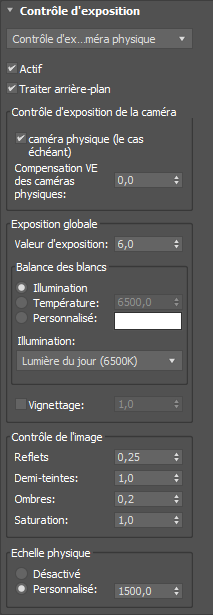
Cette commande définit l'exposition pour les caméras physiques, avec une valeur d'exposition et une courbe de réponse-couleur.
Il s'agit de la même commande que celle qui se trouve dans le menu Rendu > Environnement > boîte de dialogue Environnement et effets. Pour plus d'informations, reportez-vous à la section Contrôle d'exposition de la caméra physique.